Содержание
Иногда, просматривая ролики Instagram, вы можете найти видео, которым хотите поделиться, в качестве своего статуса или истории в WhatsApp. К счастью, это легко сделать. Вы можете скачать и поделиться роликом напрямую или поделиться им по ссылке. В этом руководстве я расскажу вам обо всех возможных способах поделиться роликами Instagram в статусе WhatsApp с использованием ссылки или без нее. Выберите тот метод, который вам больше всего подходит.
Метод 1: загрузка и публикация роликов из Instagram в статусе WhatsApp
Самый простой способ поделиться своим статусом в WhatsApp — сначала скачай его с помощью онлайн-сервиса или стороннего приложения. После сохранения ролика вы можете загрузить видеофайл прямо в свой статус. Вот как это сделать шаг за шагом:
- Включите ролик, который хотите использовать в качестве своего статуса.
- Нажмите кнопку Отправить и выберите Копировать ссылку.
- Откройте веб-браузер и посетите https://reelsave.app. Вставьте ссылку и загрузите видео.
- После загрузки откройте WhatsApp, перейдите в раздел Статус и загрузите видео.
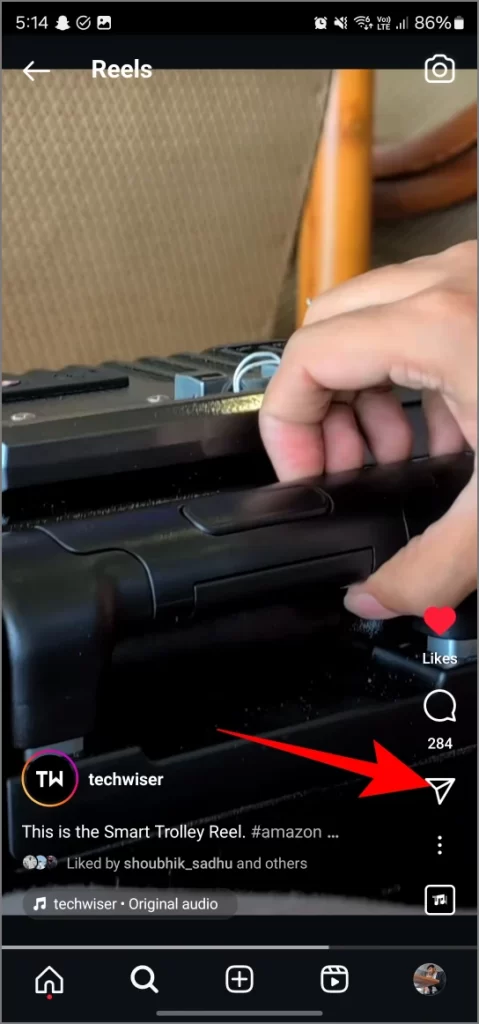
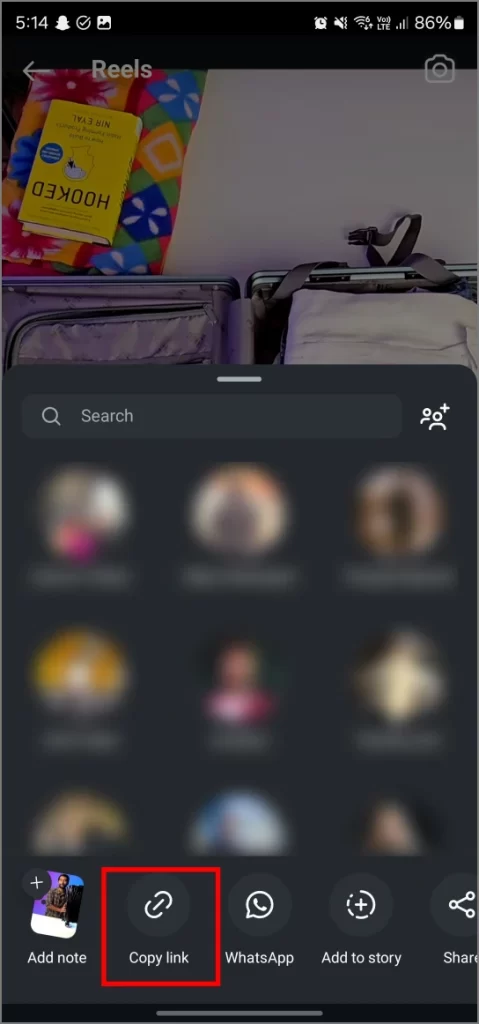
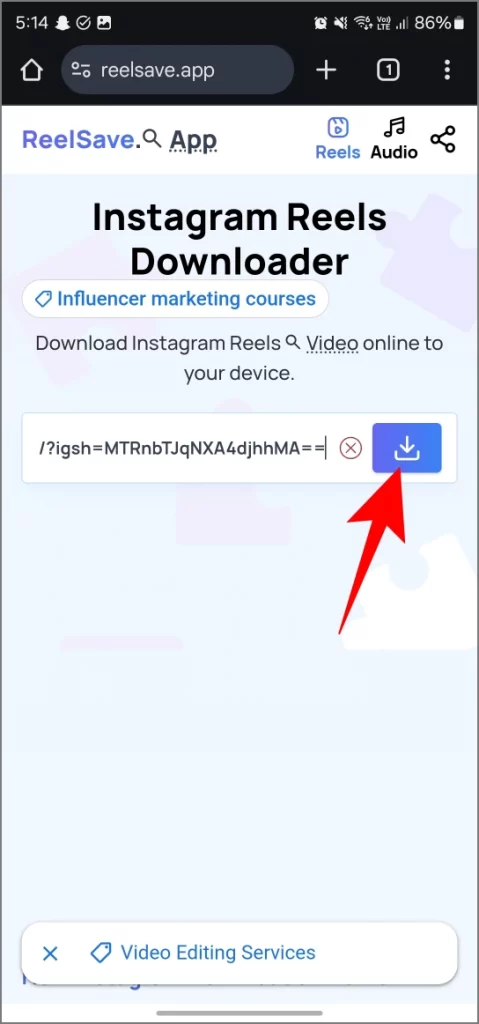
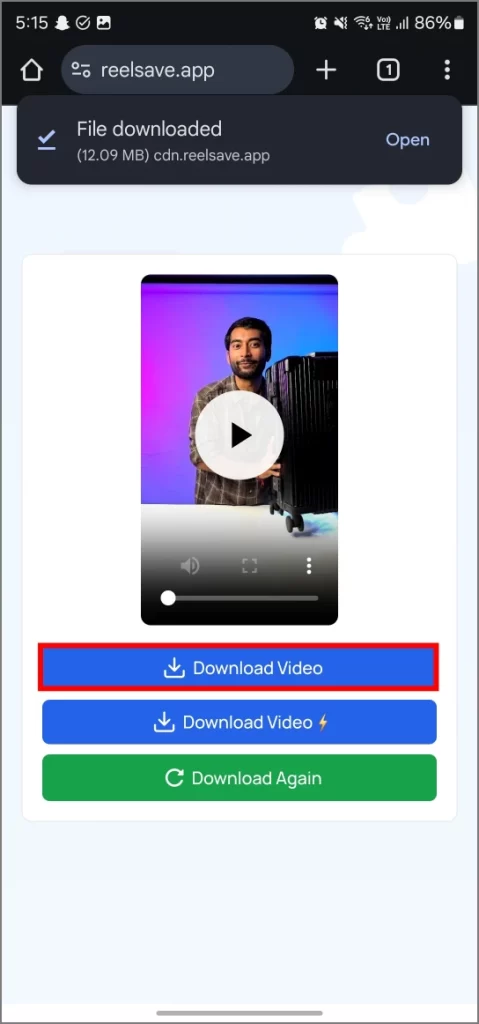
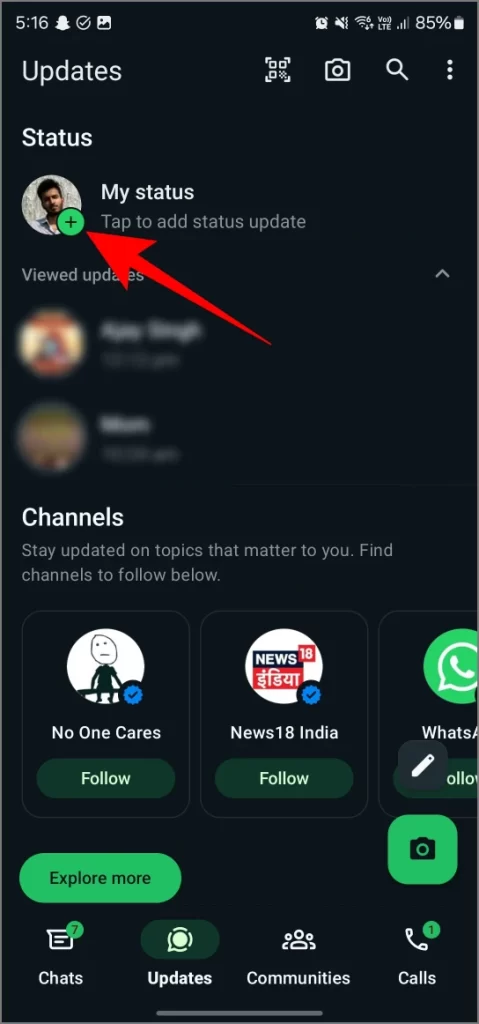

Сделав это, вы поделились роликом Instagram о своем статусе в WhatsApp со звуком, без каких-либо ссылок или водяных знаков. Однако имейте в виду, что хотя ролики в Instagram могут длиться до 90 секунд, WhatsApp ограничивает продолжительность каждого статуса до 30 секунд. Поэтому вам, возможно, придется загружать видео частями.
Метод 2: поделитесь роликами со статусом WhatsApp с помощью кнопки «Добавить в историю»
Не хотите использовать сторонние загрузчики видео? Без проблем. Если ролик не слишком длинный, вы можете сохранить его непосредственно как видео, используя функцию «Добавить в историю» Instagram. Поделившись роликом в своей истории в Instagram, вы можете сохранить его со звуком без необходимости загружать. Вот как:
- Включите ролик в Instagram и нажмите кнопку Отправить.
- Выберите Добавить в историю.
- В режиме черновика истории сведите или разведите пальцы, чтобы отрегулировать рамку ролика.
- Нажмите на значок три точки в правом верхнем углу.
- Выберите Сохранить.
- Теперь откройте WhatsApp, перейдите в раздел «Статус» и загрузите сохраненное видео.
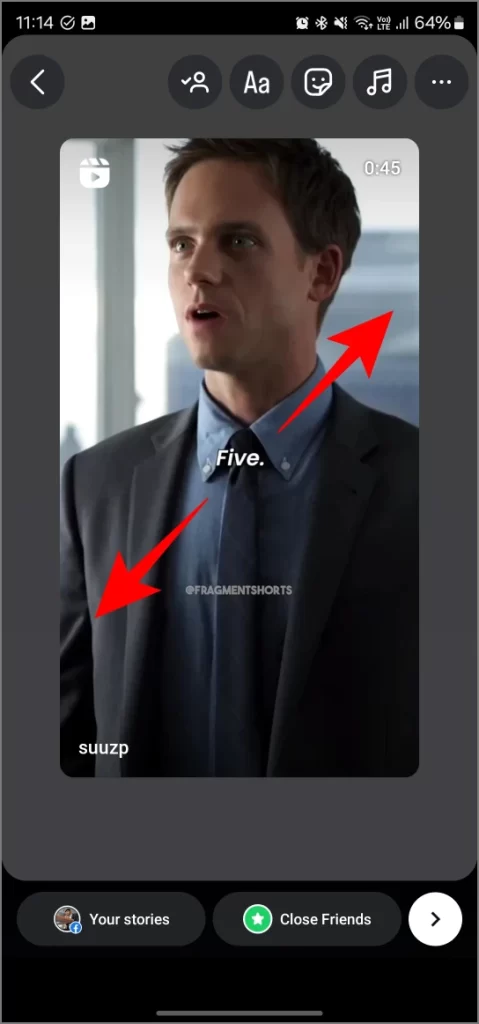
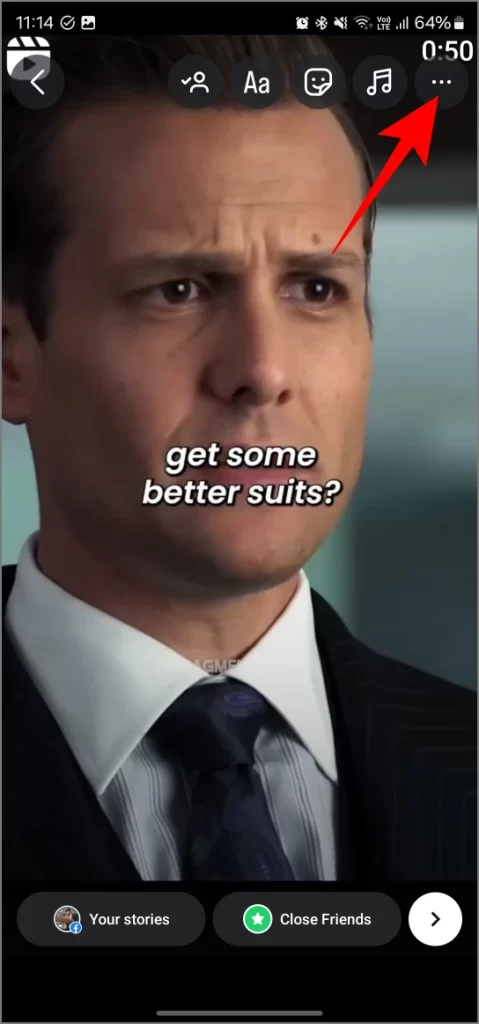
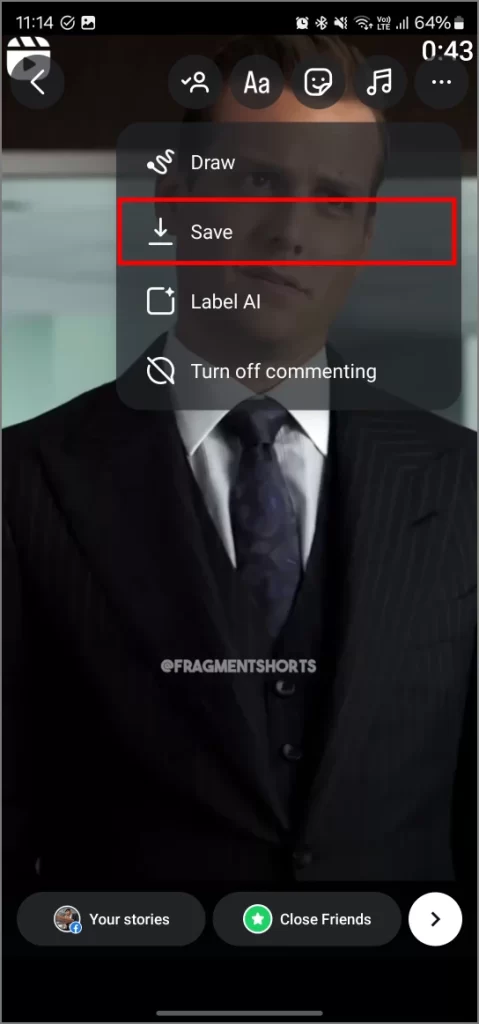
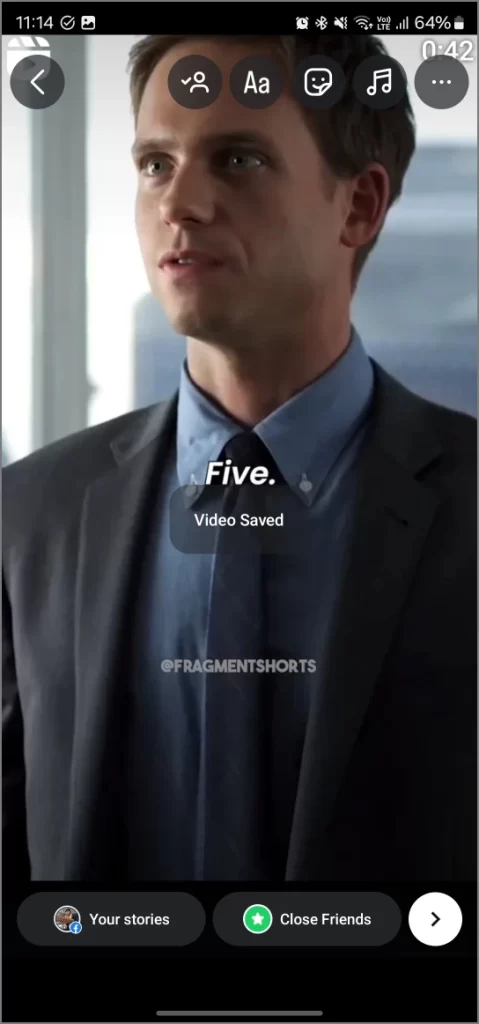
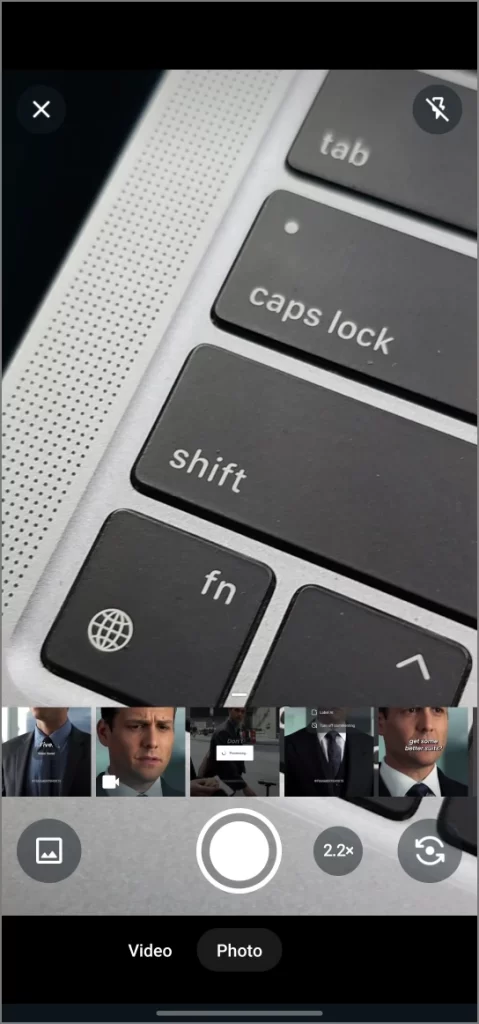

К сожалению, этот метод не сработает, если ролик взят из частного аккаунта, поскольку вы не сможете поделиться им в своей истории в Instagram.
Метод 3: поделитесь роликами со статусом WhatsApp с помощью ссылки
Если вы просто хотите поделиться роликом с другими или сообщить им, что вы загрузили новый ролик в Instagram, самый простой способ — поделиться ссылкой на ролик прямо в своем статусе в WhatsApp. Вот как:
- Откройте Instagram и включите ролик, которым хотите поделиться в истории WhatsApp.
- Нажмите кнопку Отправить и выберите WhatsApp.
- Когда WhatsApp откроется, выберите Мой статус.
- Нажмите кнопку Отправить, чтобы поделиться ссылкой на ролик в своем статусе в WhatsApp.
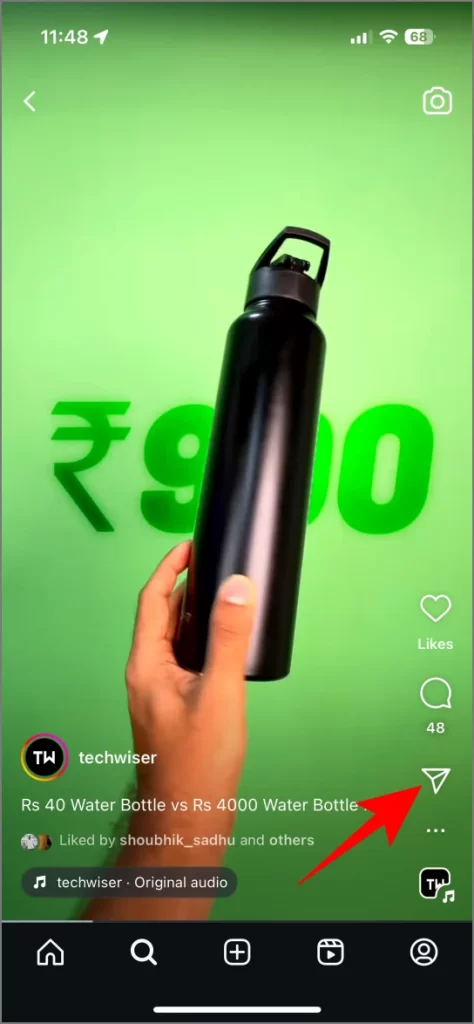
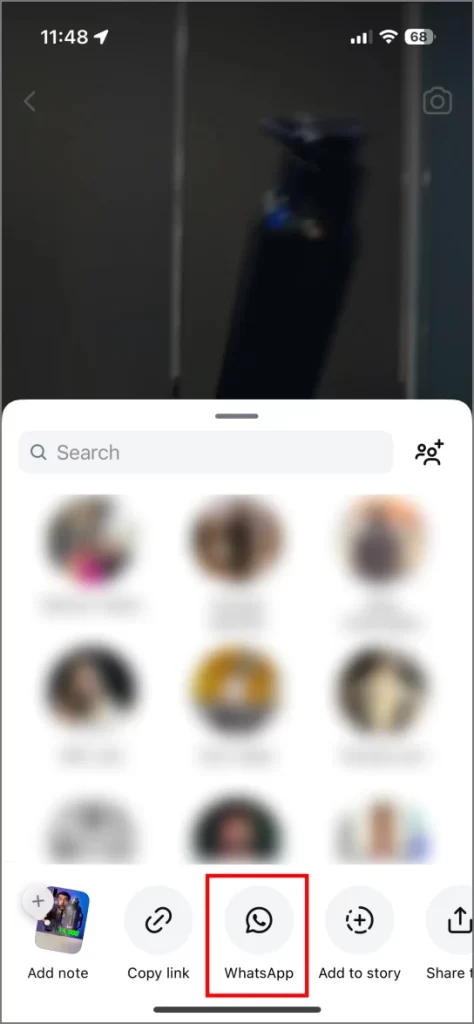
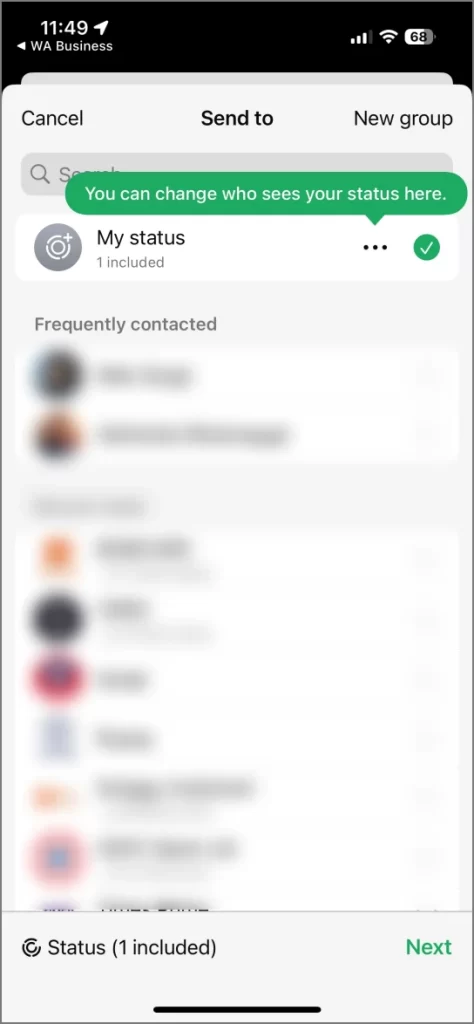
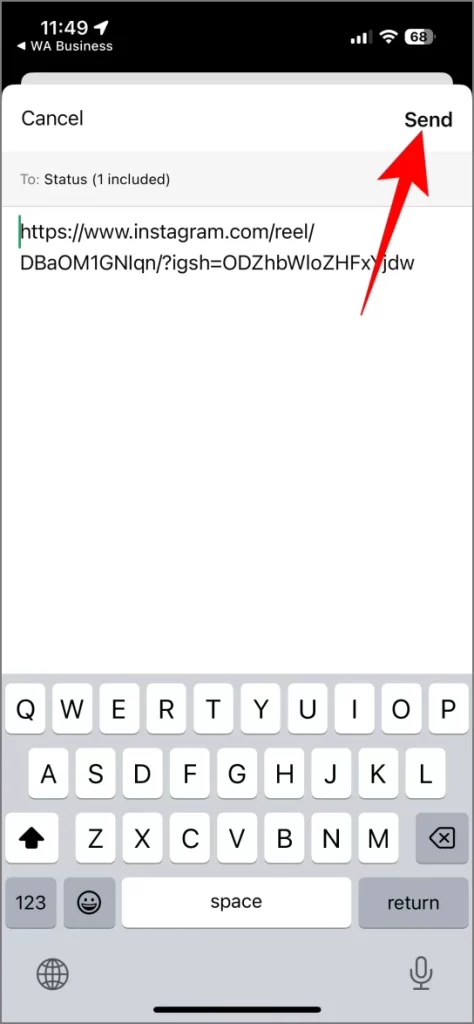
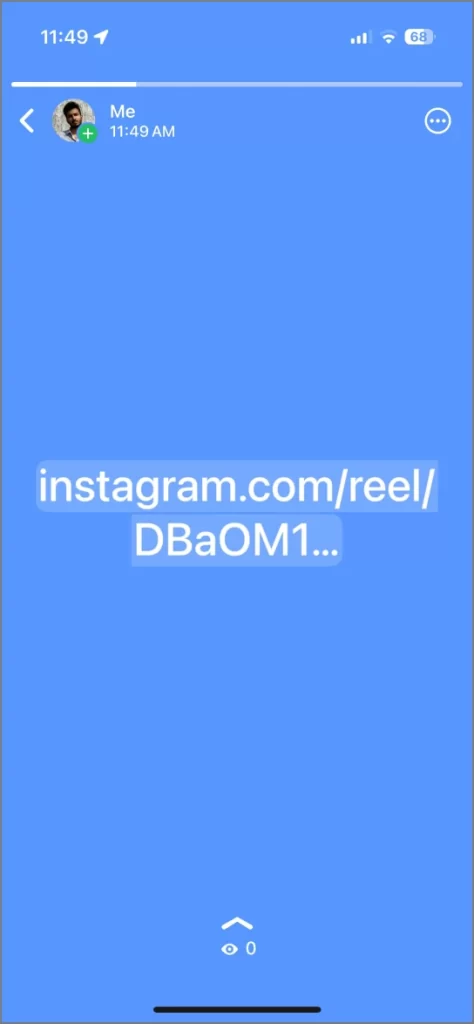
Теперь ваши зрители могут нажать ссылку в вашем статусе WhatsApp, чтобы посмотреть ролик в Instagram.
Метод 4: репост роликов из Instagram в статус WhatsApp с помощью приложения
Кроме того, вы можете использовать стороннее приложение, чтобы сделать репост ролика из Instagram в свой статус в WhatsApp. В этом руководстве мы будем использовать Repost for IG, который автоматически загружает ролик, когда вы копируете ссылку на него, и позволяет вам поделиться им где угодно, включая ваш статус в WhatsApp.
- Загрузите приложение Repost for IG из версии Play Маркет или Магазин приложений . Откройте его один раз.
- Откройте приложение Instagram, нажмите кнопку Отправить на ролике, который вы хотите повторно опубликовать, и выберите Копировать ссылку.
- Вернитесь в приложение Repost for IG и подождите несколько секунд, чтобы ролик автоматически загрузился.
- После этого коснитесь значка Поделиться в правом верхнем углу и выберите WhatsApp.
- Наконец, нажмите Мой статус и нажмите Отправить, чтобы поделиться роликом со своим статусом в WhatsApp.
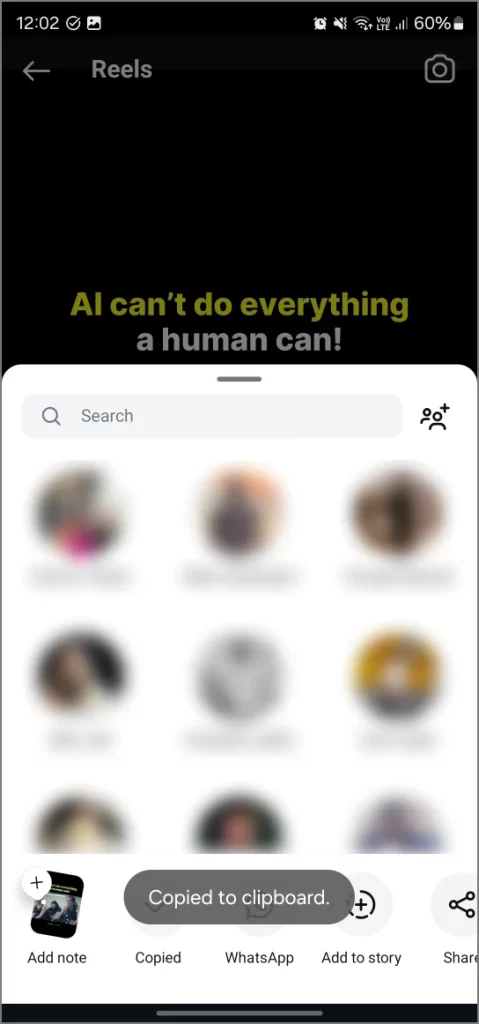
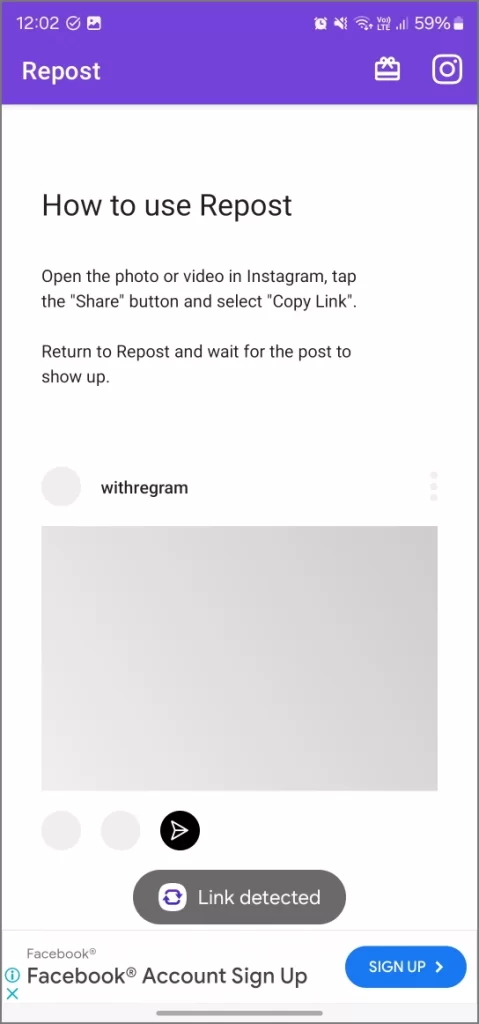
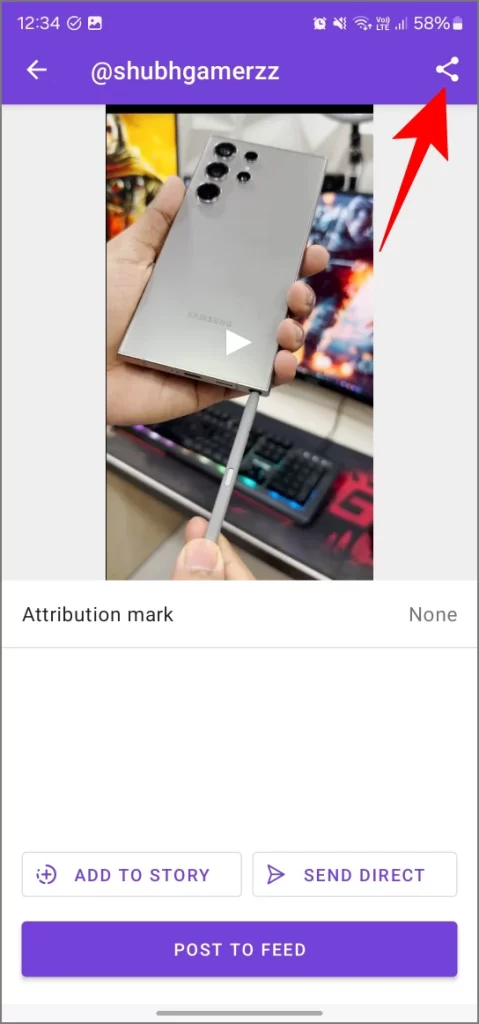
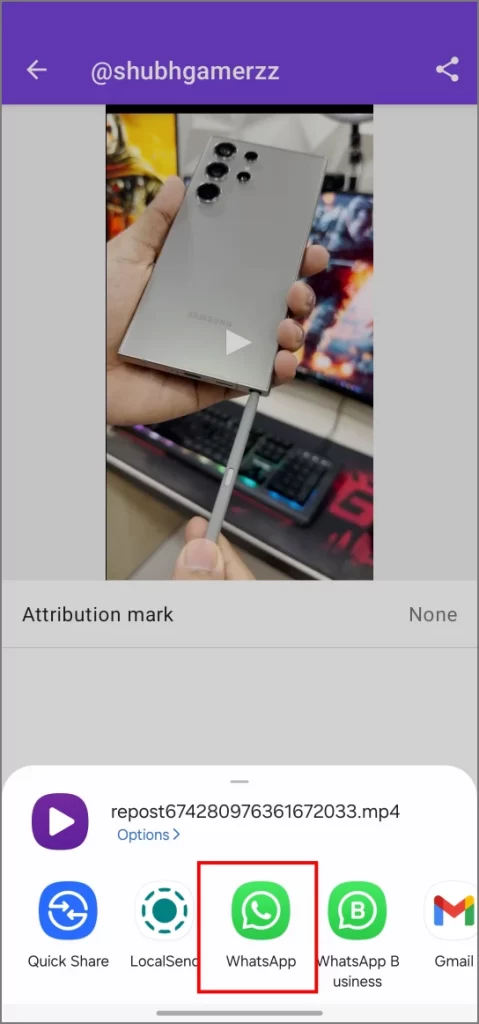
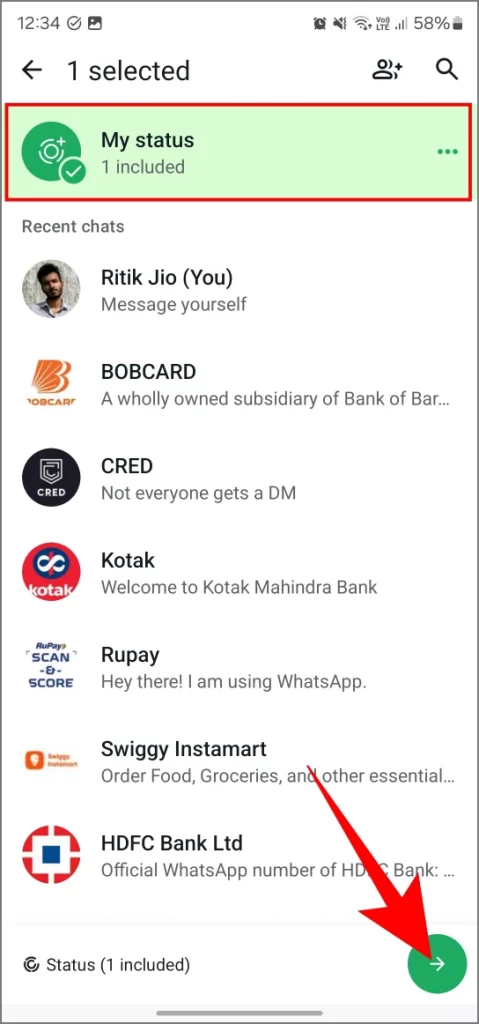
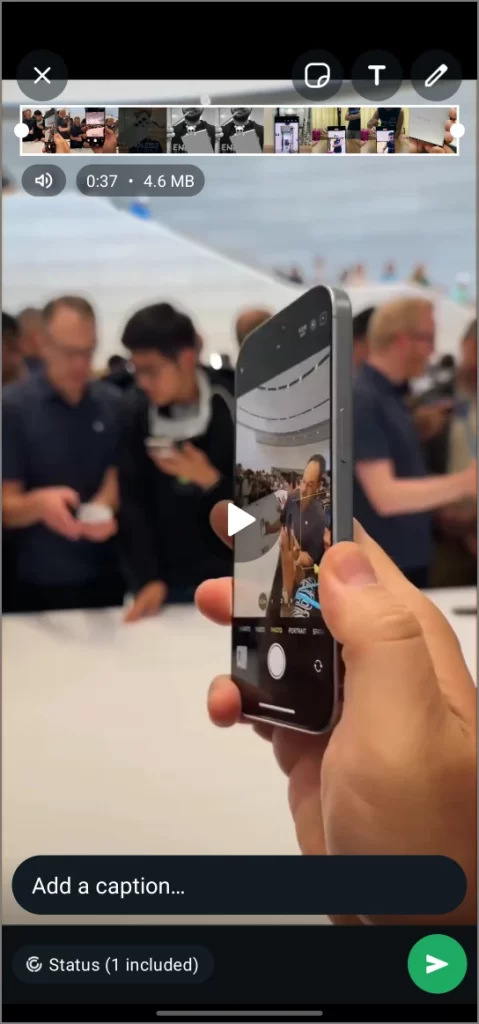
Метод 5: поделитесь роликами о статусе WhatsApp с помощью записи экрана
Если загрузка невозможна (например, если ролик является частным или вы не можете использовать сторонние загрузчики), вы можете просто записать свой экран во время воспроизведения ролика, а затем поделиться записью в WhatsApp. Большинство смартфонов, будь то Android или iPhone, оснащены встроенной функцией записи экрана, что упрощает этот процесс.
На Android
- Раскройте панель быстрых настроек.
- Нажмите на опцию Запись экрана.
- При появлении запроса выберите Медиа в качестве источника звука (для записи со звуком).
- Нажмите Начать запись и воспроизведите видео из Instagram.
- После завершения завершите запись.
На iOS
- Откройте Центр управления и коснитесь значка Запись экрана.
- Включите ролик в приложении Instagram.
- Завершите запись.
Затем вы можете обрезать и обрезать видео при необходимости и загрузить его в свой статус WhatsApp.
Метод 6: поделитесь своим собственным роликом из Instagram со статусом WhatsApp
Наконец, если вы загрузили ролик или любое другое видео в свой профиль Instagram и хотите поделиться им без ссылки, вы можете сделать это, используя опцию «Загрузить», которая доступна только для ваших собственных роликов.
- Откройте свой профиль и воспроизведите ролик Instagram, которым хотите поделиться.
- Нажмите три точки в правом нижнем углу.
- Выберите Управление, затем нажмите Загрузить. Ролик будет сохранен на вашем телефоне.
- Теперь вы можете опубликовать загруженный ролик в своем статусе в WhatsApp.
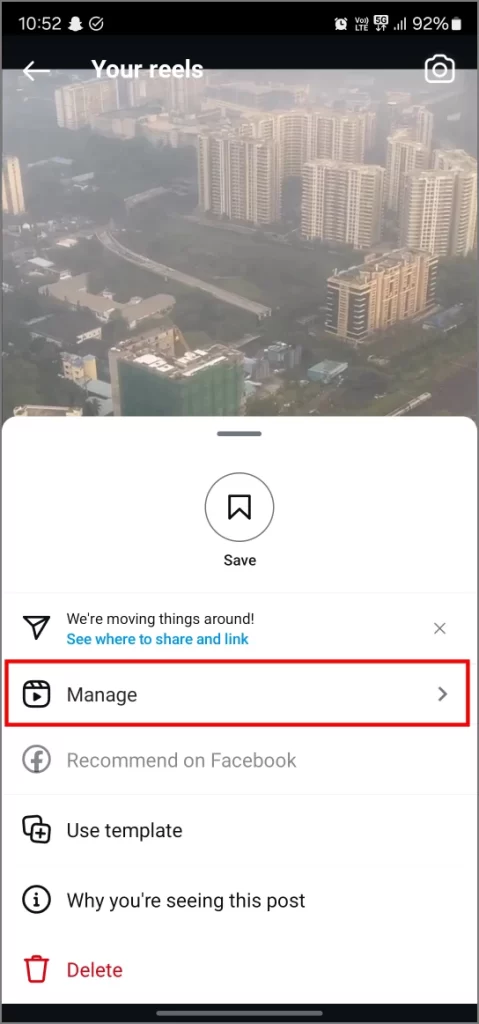
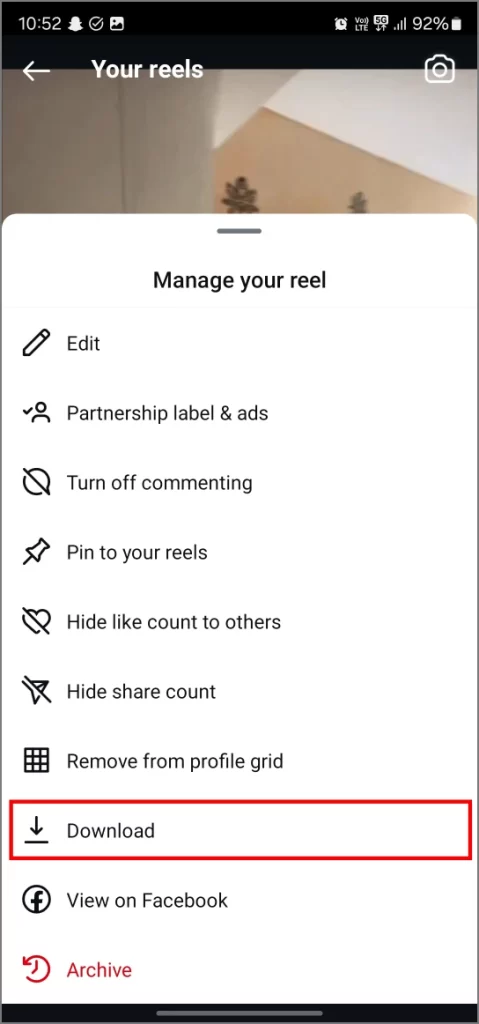
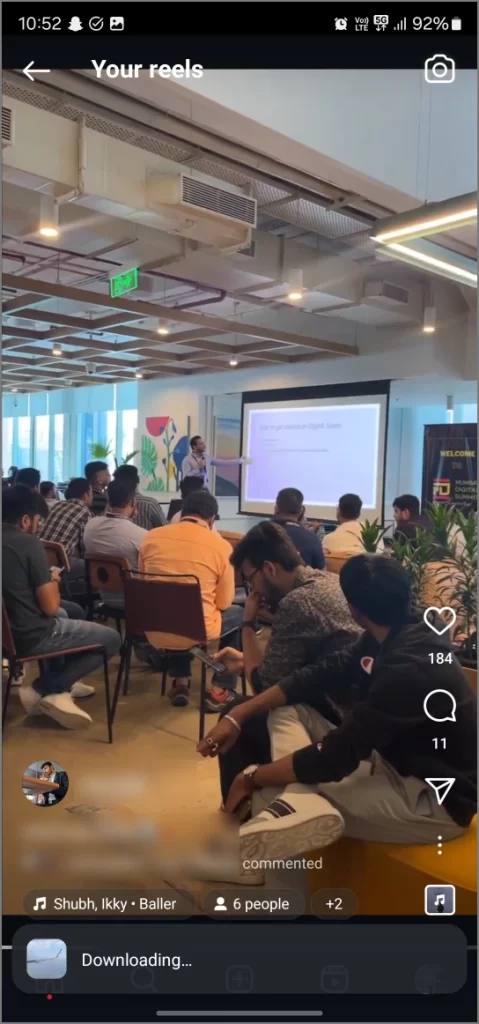
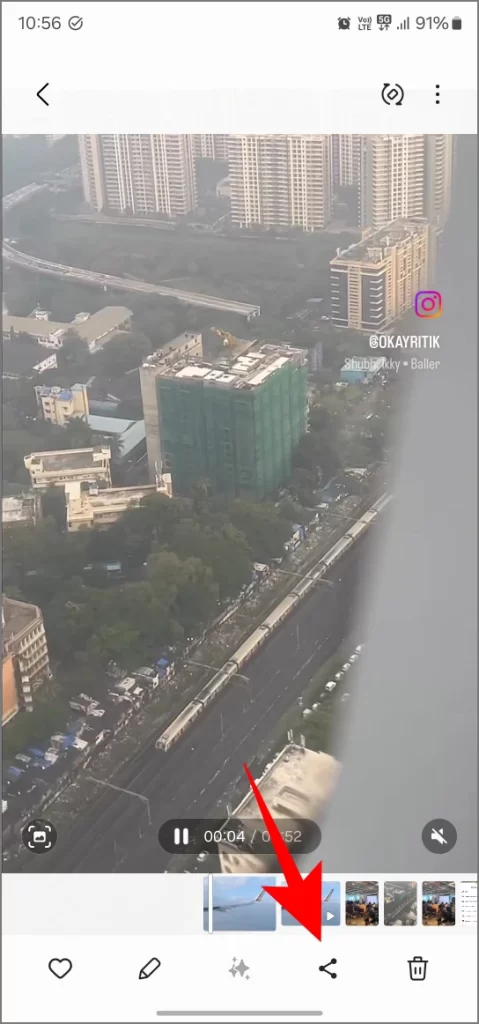
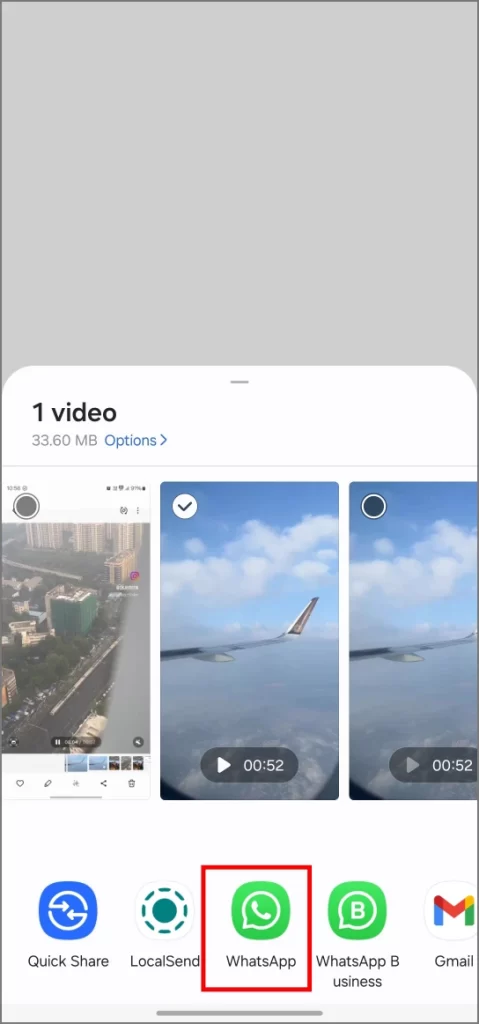
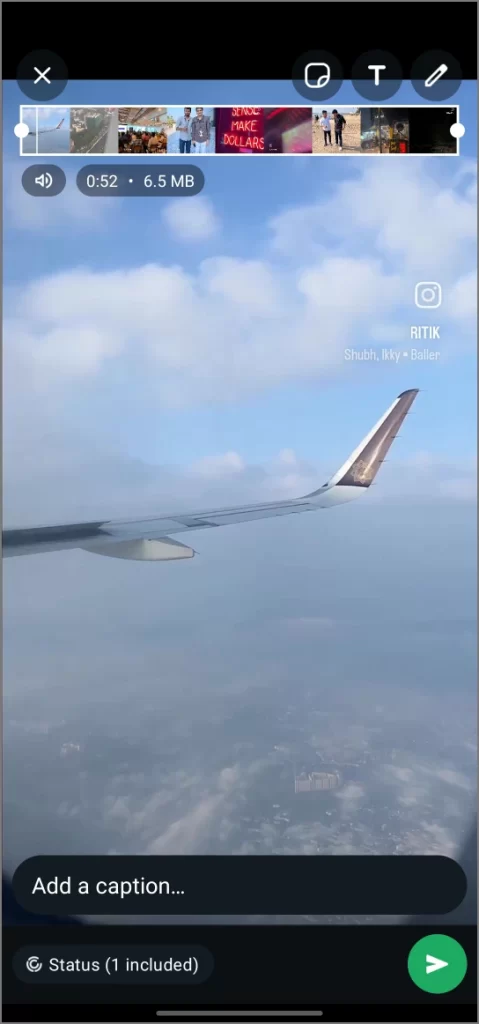
Будьте уверены: ролик будет сохранен без изменений. Однако будет добавлен водяной знак, включающий ваше имя пользователя Instagram и название музыки.
Можете ли вы напрямую связать WhatsApp с Instagram, чтобы делиться историями?
Instagram, Facebook и WhatsApp принадлежат одной компании — Meta. Хотя Instagram позволяет вам делиться историями напрямую с Facebook, в настоящее время он не позволяет вам подключить свою учетную запись WhatsApp, чтобы делиться роликами напрямую с ее статусом.
Однако, учитывая, как Meta интегрирует свои приложения, такие как перекрестная публикация историй и публикаций между Instagram и Facebook, а также внедрение Мета ИИ на все три платформы, мы можем вскоре увидеть, что Instagram и WhatsApp предоставят больше удобные возможности обмена.
До тех пор смело используйте методы, упомянутые выше.